![]()
Dans le monde fascinant de l’informatique et des réseaux, savoir configurer une adresse IP statique est une compétence indispensable pour tout administrateur système ou ingénieur réseau en herbe. Imaginez un serveur web ou un serveur de fichiers qui doit être toujours accessible sur le réseau : si son adresse IP change constamment, comment s’assurer qu’il reste joignable ? C’est là qu’intervient la configuration d’une IP statique. Cela permet d’assigner une adresse IP fixe à un dispositif, garantissant ainsi une connectivité stable.
Dans ce guide, nous allons explorer comment configurer une adresse IP statique sur Ubuntu 24.04 à l’aide de Netplan, un outil moderne de gestion des réseaux utilisé dans les versions récentes d’Ubuntu. Contrairement à Debian 12, où nous avons utilisé le fichier traditionnel /etc/network/interfaces, Ubuntu utilise désormais Netplan, qui offre une syntaxe plus lisible et simplifie la gestion des configurations réseau (du moins, c’est ce que l’équipe d’Ubuntu semble penser 😉), particulièrement dans les environnements avec plusieurs interfaces ou des configurations réseau complexes.
Netplan, introduit par Ubuntu depuis la version 17.10, utilise des fichiers de configuration au format YAML, ce qui rend les paramètres réseau plus simples et lisibles. Il reste compatible avec des gestionnaires comme NetworkManager et systemd-networkd, offrant ainsi plus de souplesse.
En suivant cette méthode, vous pouvez configurer le réseau de la même manière dans les distributions suivantes, qui utilisent également Netplan : Linux Mint, Pop!_OS, et Elementary OS.
Prérequis :
Avant de commencer, il faut installer Ubuntu 24.04 et se connecter à ce serveur via SSH. Je vais utiliser Ubuntu installé en tant que VM sur Proxmox VE.
Étape 1 : Identification de l’interface réseau
La première étape consiste à identifier l’interface réseau à configurer. Vous pouvez lister toutes les interfaces disponibles sur votre système avec la commande suivante :
ip a
Vous verrez une liste de toutes les interfaces réseau (par exemple, ens18 ou eth0).
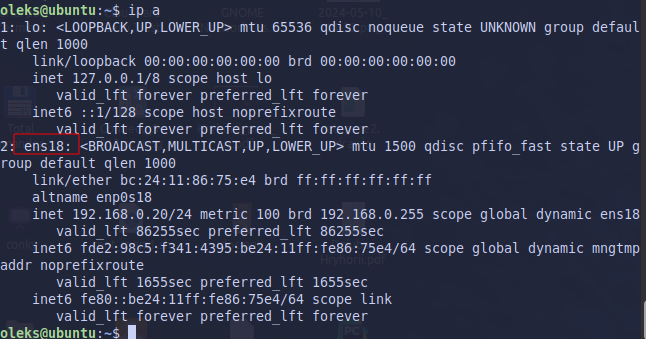
Étape 2 : Modification du fichier de configuration Netplan
Sur Ubuntu, la configuration réseau utilise Netplan. Le fichier de configuration se trouve généralement dans le dossier /etc/netplan/. Pour vérifier les fichiers de configuration disponibles, vous pouvez utiliser la commande suivante :
ls /etc/netplan/
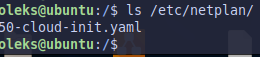
Dans mon cas, le fichier à modifier est 50-cloud-init.yaml. Vous pouvez modifier ce fichier de configuration avec un éditeur de texte comme nano ou vim. Par exemple :
sudo nano /etc/netplan/50-cloud-init.yaml
Le contenu du fichier pourrait ressembler à ceci pour configurer une adresse IP statique :
network: version: 2 renderer: networkd ethernets: ens18: dhcp4: no addresses: - 192.168.0.220/24 routes: - to: 0.0.0.0/0 via: 192.168.0.1 nameservers: addresses: - 8.8.8.8 - 8.8.4.4
Dans cet exemple :
192.168.0.200/24 est l’adresse IP statique assignée.
192.168.0.1 est la passerelle par défaut sur mon réseau.
8.8.8.8 et 8.8.4.4 sont les serveurs DNS que j’utilise.
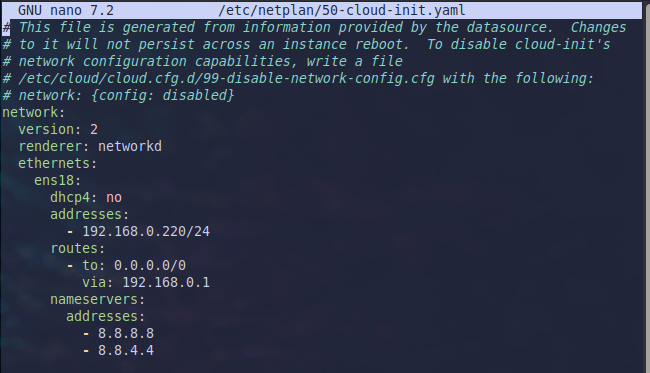
Important : Le format YAML est très sensible à l’indentation et aux espaces. Chaque niveau de configuration est défini par des indentations (généralement deux espaces). Si les espaces sont mal alignés ou manquants, Netplan ne pourra pas interpréter correctement le fichier, ce qui entraînera des erreurs lors de l’application de la configuration. Assurez-vous donc que l’indentation soit exacte et que vous utilisiez des espaces, pas des tabulations, pour éviter des problèmes de format.
Étape 3 : Application des modifications
Après avoir configuré le fichier, vous devez appliquer les modifications. Pour ce faire, utilisez la commande suivante :
sudo netplan apply
Cela mettra en œuvre la nouvelle configuration réseau.
Étape 4 : Vérification de la configuration
Pour vérifier que votre adresse IP statique a été correctement configurée, utilisez la commande suivante :
ip a
Vous devriez voir l’adresse IP statique que vous avez configurée dans la sortie de cette commande.
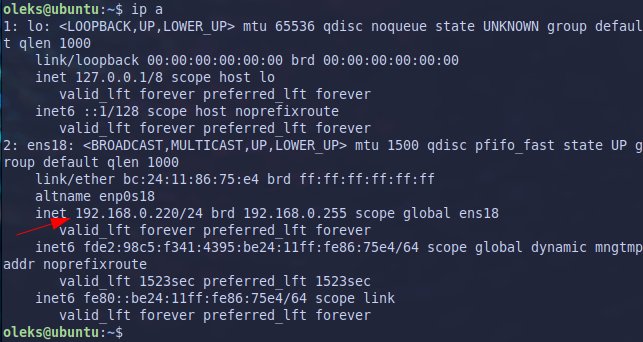
Configurer une adresse IP statique sur Ubuntu 24.04 est une étape importante pour garantir la stabilité et la fiabilité des services réseau dans les environnements critiques. En suivant ces étapes, vous pouvez assurer une connectivité réseau stable, essentielle pour de nombreuses applications de production.
Bonne chance!
